Om een visitekaartje (vCard) toe te voegen terwijl u ingelogd bent als beheerder op het BizzCardz admin platform, moet u het menu ‘Data’ bovenaan openen en vervolgens klikken op de link Medewerkers zoals weergegeven in de onderstaande schermafbeelding:

Bizzcardz biedt 3 manieren om werknemers toe te voegen. Bij de eerste optie voeg je telkens manueel een werknemer toe, bij de tweede kun je massaal (in bulk) werknemers toevoegen door een excelbestand in een bepaald formaat te importeren en bij de derde optie heb je een tool om het Azure account van je bedrijf (met werknemers) te synchroniseren met je BizzCardz account.
Optie 1: Telkens manueel een werknemer toevoegen
Klik op de knop “+ Werknemer toevoegen” en je komt op de pagina waar je de gegevens van de werknemer kunt invoeren:

- Familienaam: Dit is de achternaam van de werknemer
- Voornaam: De exacte voornaam van de werknemer
- Functie: De functie die de werknemer binnen het bedrijf bekleedt. Wees zo precies mogelijk
- Hiërarchisch niveau: Het hiërarchische niveau van de werknemer. 0 staat voor het laagste hiërarchische niveau.
- Afdeling / Filiaal: Hier selecteert u de afdeling of het filiaal waartoe de betreffende werknemer behoort uit een lijst.
- Telefoon: Het zakelijke telefoonnummer van de werknemer
- E-mailadres: Voer het e-mailadres van de werknemer in. Dit e-mailadres moet uniek zijn, omdat het ook zal dienen als de login van de werknemer voor de mobiele applicatie. Vul het zorgvuldig in
- Taal: De taal die de werknemer gebruikt.
- Aangepaste velden: Als er aangepaste velden zijn gedefinieerd door het bedrijf, worden deze hier weergegeven zodat u de bijbehorende waarden kunt invoeren. Er zijn er maximaal 5 indien nodig.
Zodra u klaar bent met het invullen van de velden, klikt u op de knop ‘Werknemer toevoegen’ om de werknemer te registreren.
Zodra de werknemer met succes is geregistreerd, zie je hieronder een bevestiging van de registratie en een lijst met je toegevoegde werknemers.
Zoals hierboven vermeld, ontvangt de geregistreerde werknemer een e-mail met de melding dat zijn/haar account is aangemaakt en met de uitnodiging om zijn/haar wachtwoord opnieuw in te stellen (door op de link hier te klikken) om het aanmaken van zijn/haar account te voltooien:

Op de pagina om het wachtwoord opnieuw in te stellen, voert de gebruiker zijn wachtwoord in en zodra dit is gevalideerd, ontvangt hij een melding om het wachtwoord opnieuw in te stellen. Vanaf dat moment kunnen ze de mobiele applicatie downloaden als ze die nog niet hebben om in te loggen.


Met hun login en wachtwoord in de hand hebben werknemers hun visitekaartje (vCard) al klaar en kunnen ze verbinding maken met de mobiele applicatie, zoals je kunt zien in de onderstaande schermafbeeldingen:

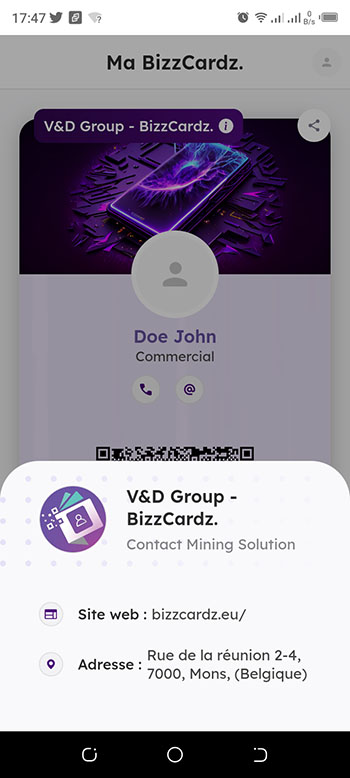
Let Op: Na het opslaan is het mogelijk om de hobby’s, opleiding, Linkedin profiel en of de gebruiker een manager is in te voeren bij het maken van wijzigingen.
AboutBizzCardz Team
BizzCardz
Synchronisation Active Directory
Récupération via Rest API

